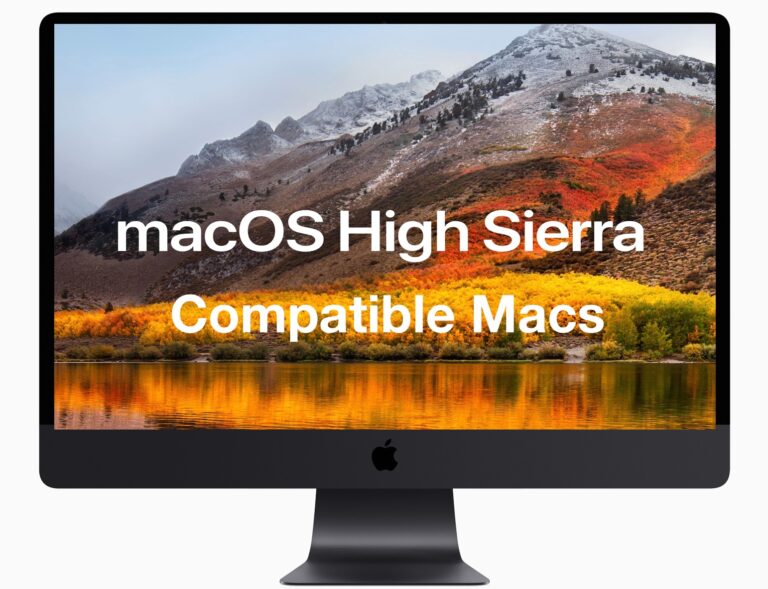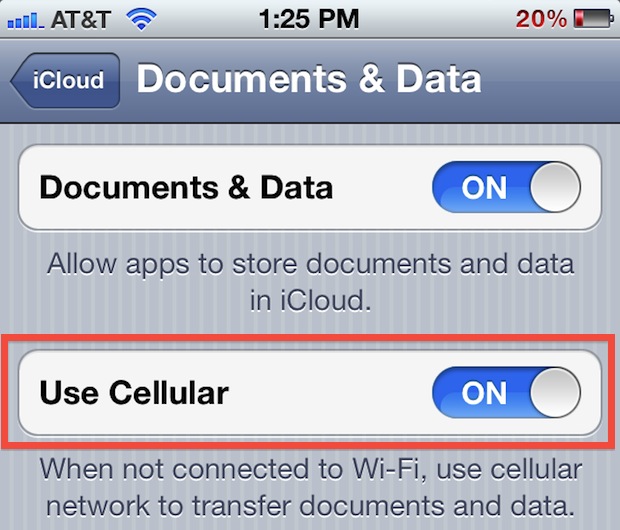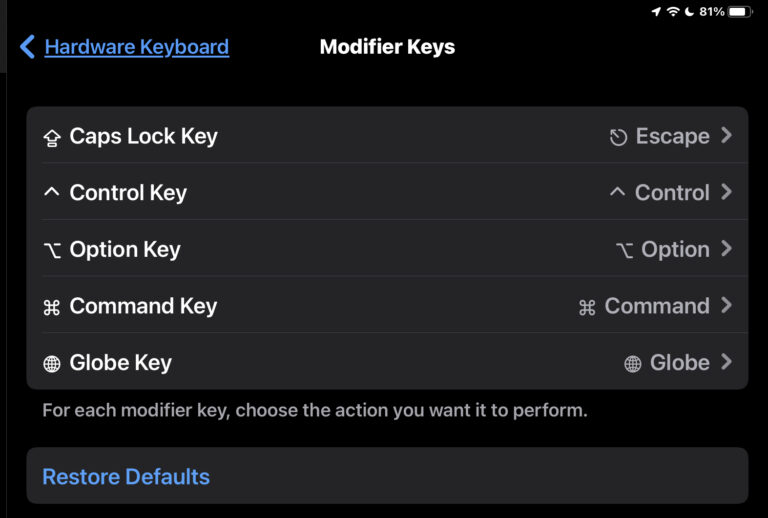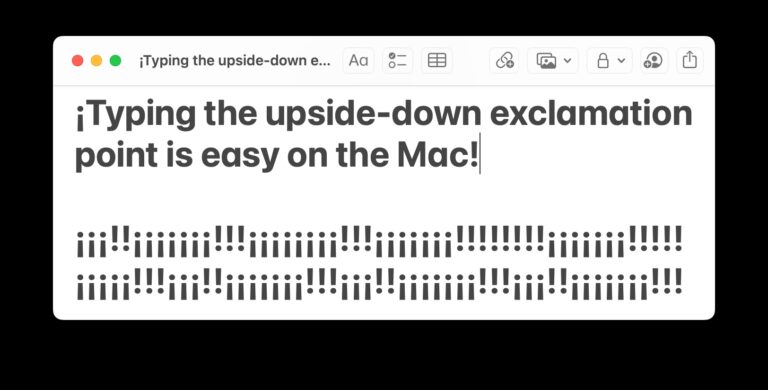Устранение проблем с Wi-Fi в OS X Yosemite

Искусственный интеллект поможет тебе заработать!
Некоторые пользователи Mac, которые обновились до OS X Yosemite, обнаружили множество проблем с подключением к беспроводной сети, начиная от разрыва подключения Wi-Fi и заканчивая невозможностью подключиться к внешнему миру, несмотря на подключение к маршрутизатору Wi-Fi, даже внезапно и странно медленным интернетом. скорости. Эти сетевые проблемы, по-видимому, чаще всего возникают на Mac, которые обновились до OS X Yosemite от Mavericks, а не на тех, кто выполнил чистую установку Yosemite, что может указывать на то, что проблема связана с неправильными настройками сети и настройками или даже с поврежденным файлом где-то . Это хорошо, потому что это должно означать, что разрешение довольно легко реализовать, как мы собираемся вам показать.
Программы для Windows, мобильные приложения, игры - ВСЁ БЕСПЛАТНО, в нашем закрытом телеграмм канале - Подписывайтесь:)
Следует отметить, что трудно указать на одну причину внезапных и неожиданных проблем с беспроводной связью с любой версией OS X, и у разных пользователей могут быть разные причины. Соответственно, сложно предложить единое решение проблем с Wi-Fi Yosemite, с которыми сталкиваются пользователи. С учетом сказанного, мы смогли решить проблему для многих Mac, выполнив действия, описанные ниже. Это включает в себя редактирование некоторых файлов конфигурации на уровне системы, и вам, вероятно, следует запустить резервное копирование Time Machine, прежде чем продолжить, просто на всякий случай.
1. Удаление файлов конфигурации и настроек сети
Удаление файлов сетевых списков вручную должно быть вашей первой строкой устранения неполадок. Это один из тех приемов, который последовательно решает даже самые серьезные проблемы с беспроводной связью на Mac практически любой версии OS X. Это особенно эффективно для компьютеров Mac, которые обновились до Yosemite, у которых может быть поврежденный или дисфункциональный файл настроек, который все портит:
- Отключите Wi-Fi в пункте меню Беспроводное соединение.
- В OS X Finder нажмите Command + Shift + G и введите следующий путь:
- В этой папке найдите и выберите следующие файлы:
- Переместите все эти файлы в папку на рабочем столе под названием «Резервные копии Wi-Fi» или что-то в этом роде – мы делаем резервные копии на тот случай, если вы что-то сломаете, но если вы регулярно делаете резервную копию своего Mac, вы можете просто удалить файлы вместо этого, так как вы можете восстановить из Time Machine при необходимости
- Перезагрузите Mac
- Снова включите WI-Fi в меню беспроводной сети.
/Library/Preferences/SystemConfiguration/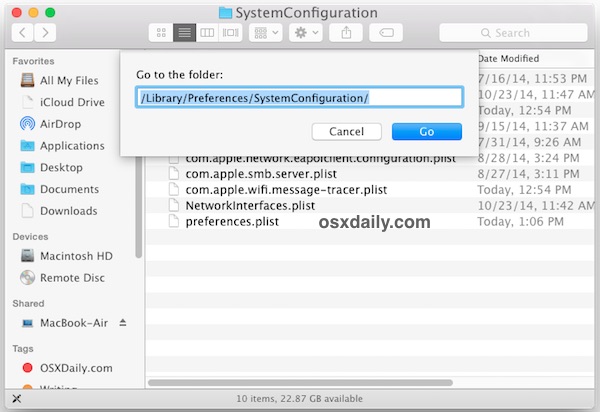
com.apple.airport.preferences.plist
com.apple.network.identification.plist
com.apple.wifi.message-tracer.plist
NetworkInterfaces.plist
preferences.plist
Это заставляет OS X воссоздавать все файлы конфигурации сети. Одно это может решить ваши проблемы, но если у вас по-прежнему возникают проблемы, мы рекомендуем выполнить второй шаг, который означает использование некоторых пользовательских настроек сети.
2. Создайте новое сетевое расположение Wi-Fi с настраиваемым DNS
Здесь мы создаем новое сетевое местоположение, которое будет иметь конфигурацию, отличную от настроек по умолчанию. Во-первых, мы воспользуемся полностью новой сетью. Затем мы настроим DNS на компьютере, а не дожидаемся, пока OS X получит данные DNS от маршрутизатора Wi-Fi, что само по себе может решить многие проблемы с поиском DNS, поскольку Yosemite, похоже, привередлив с некоторыми маршрутизаторами. Наконец, мы собираемся установить собственный размер MTU, который немного меньше значения по умолчанию, который будет реже отклоняться маршрутизатором. Это старый трюк netadmin, который давно используется для устранения сетевых проблем.
- Откройте меню Apple и перейдите в «Системные настройки», затем выберите «Сеть».
- Раскройте меню «Местоположения» и выберите «Редактировать местоположения», затем нажмите [+] плюс, дайте новому сетевому расположению имя, например «Yosemite WiFi», затем нажмите Готово.
- Рядом с «Имя сети» присоединитесь к желаемой сети Wi-Fi как обычно.
- Теперь нажмите кнопку «Дополнительно» и перейдите на вкладку «DNS».
- Щелкните значок [+] плюс и укажите DNS-сервер – в этом примере мы используем 8.8.8.8 для Google DNS, но вы должны использовать самые быстрые DNS-серверы, которые вы можете найти для своего местоположения, это будет отличаться. Вы также можете использовать DNS-серверы собственного интернет-провайдера.
- Теперь перейдите на вкладку «Оборудование», нажмите «Настроить» и выберите «Вручную».
- Щелкните MTU и измените его на «Custom» и установите значение MTU на 1453 (это секрет сети с древних времен, и да, он все еще работает!), Затем щелкните «OK»
- Теперь нажмите «Применить», чтобы внести изменения в сеть.
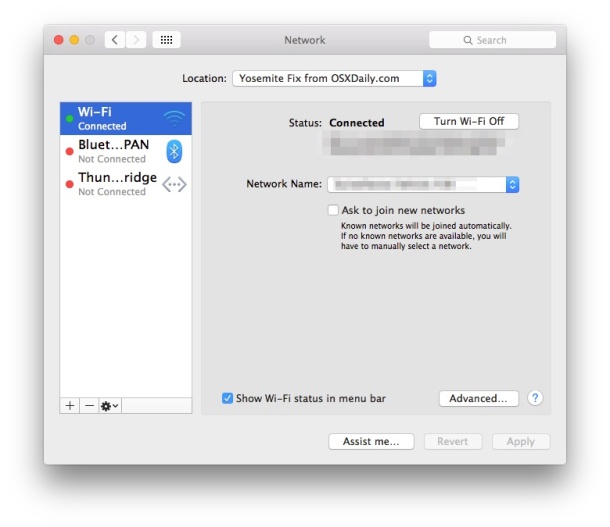
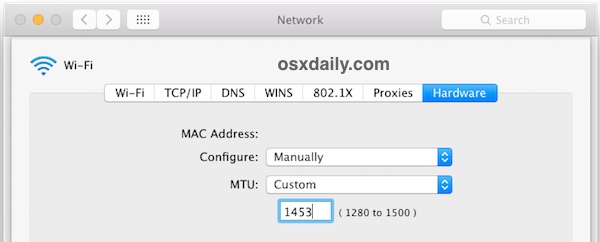
Закройте и перезапустите все приложения, которым требуется доступ к сети, такие как Safari, Chrome, Сообщения, Почта, и ваше беспроводное соединение должно быть безупречным и вернуться на полную скорость на этом этапе.
Сбросить SMC
Некоторые пользователи сообщают, что сброса контроллера управления системой достаточно, чтобы их Wi-Fi снова заработал. Поскольку у многих пользователей есть ноутбуки MacBook, мы сначала рассмотрим это:
- Выключите MacBook Air или MacBook Pro
- Подключите адаптер питания к Mac как обычно
- На клавиатуре одновременно нажмите и удерживайте клавиши Shift + Control + Option и кнопку питания, удерживайте их все несколько секунд.
- Отпустите все клавиши и кнопку питания одновременно, оторвав руки от клавиатуры.
- Загрузите Mac как обычно
Вы можете узнать больше о сбросе SMC здесь и Вот для других компьютеров Mac, в том числе для iMac и Mac Mini.
Выгрузка и перезагрузка обнаружения для исправления сбоев DNS и Wi-Fi в OS X Yosemite
Еще одна уловка, оставленная в комментариях (спасибо, Фрэнк!), Заключается в обновлении службы discoveryd путем выгрузки и перезагрузки с помощью команды launchctl. Это немного любопытно, но, по-видимому, для некоторых пользователей это работает, предполагая, что может быть проблема с обнаружением или разрешением DNS на некоторых Yosemite Mac. Конечно, стоит попробовать, если описанные выше уловки не помогли решить ваши проблемы с подключением к Wi-Fi в OS X 10.10, так как по этому поводу есть довольно много положительных отзывов:
- Откройте терминал (находится в / Applications / Utilities / или с помощью Spotlight) и введите следующую команду:
- Нажмите return и введите пароль администратора, чтобы использовать команду sudo.
- Теперь выполните следующую команду, чтобы перезагрузить discoveryd (раньше это называлось mDNSResponder)
- Снова нажмите Return, чтобы завершить команду.
sudo launchctl unload -w /System/Library/LaunchDaemons/com.apple.discoveryd.plist
sudo launchctl load -w /System/Library/LaunchDaemons/com.apple.discoveryd.plist
Возможно, вам потребуется перезапустить приложения, которым требуется подключение к сети. Обратите внимание, что если вы перезагрузите Mac с этим, вам придется повторить вышеуказанные шаги, чтобы выгрузить и перезагрузить Discoveryd в launchd.
Дополнительные приемы устранения неполадок Wi-Fi в OS X Yosemite
Вот еще несколько далеко не идеальных решений, которые, как сообщалось, устраняют проблемы с Wi-Fi в OS X Yosemite.
- Присоединитесь к сети 2,4 ГГц (сеть N) – некоторые пользователи сообщают об отсутствии проблем с сетями 2,4 ГГц
- Установите канал Wi-Fi роутеров 5 ГГц (G) где-то между 50-120
- Отключите Bluetooth – мы видели несколько отчетов о том, что отключение Bluetooth решит проблемы с Wi-Fi в некоторых сетях, но это, очевидно, не подходит для компьютеров Mac с аксессуарами для Bluetooth.
- Сделайте резервную копию Mac, а затем загрузите и обновите OS X. El Capitan, El Capitan включает множество исправлений Wi-Fi и решает некоторые постоянные проблемы, которые были с Yosemite.
Если ничего из вышеперечисленного не сработает, могут быть другие проблемы. Иногда их можно решить, начиная с чистой установки, или, если вы считаете, что проблема связана с ошибкой, и у вас не было проблем с предыдущими версиями Mac OS, вы всегда можете вернуться с OS X Yosemite на Mavericks снова, пока не обновите до Йосемити прибывает, чтобы решить проблему раз и навсегда.
Испытывали ли вы проблемы с беспроводным подключением в OS X Yosemite? Что вы пробовали и как их разрешили? Сообщите нам, что было сделано для решения ваших проблем с Wi-Fi, оставив комментарий!
Программы для Windows, мобильные приложения, игры - ВСЁ БЕСПЛАТНО, в нашем закрытом телеграмм канале - Подписывайтесь:)